パソコンに取り込んだDVDデータ(DVD-VIDEO形式)をMP4形式に変換する方法
こんにちは、ゆゆまい(@yuyumai2022)です。
といった疑問に答えます。
方法
DVDの元データはDVD-VIDEO形式
DVDのデータをそのままパソコンに取り込むと、「DVD-VIDEO形式」という形式で保存されます。
DVD-VIDEO形式のフォルダの中身を見ると、
・AUDIO_TSフォルダ
・VIDEO_TSフォルダ
と2つのフォルダが確認できます。
最近のDVDだと、AUDIO_TSは空フォルダで、VIDEO_TSのみにファイルが入っています。昔はそれぞれにファイルが入っていたようです。ではなぜ今も空のAUDIO_TSフォルダがあるのか。それは、昔の名残でAUDIO_TSとVIDEO_TSの2つのフォルダがあることで、「このフォルダはDVD-VIDEO形式だ」と認識しているからです。
さらに、VIDEO_TSフォルダを開いてみましょう。
・BUP
・IFO
・VOB
など、複数の拡張子のファイルが並んでいます。
実際の動画データは、VOBファイルに入っています。IFOは再生に関する情報、BUPはIFOのバックアップで、動画の内容には直接関わりません。
VOB→MP4に変換する流れ
DVD-VIDEO形式からMP4に変換するには、複数ファイルに細切れになった動画ファイル(VOB)を1つに結合してから、MP4に変換する必要があります。
VOBの結合・変換には、専用ソフトを使う方法など、様々な方法があります。今回はソフトのインストールが不要な、コマンドプロンプトを使った方法を紹介します。
下記はとあるVIDEO_TSフォルダの中身です。こちらを使って説明します。
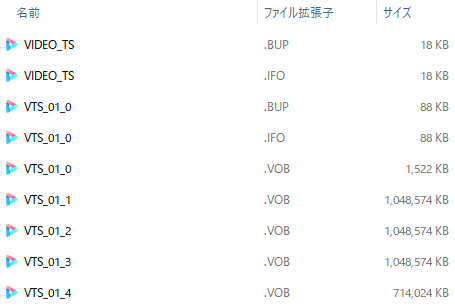
このフォルダにはVOBファイルが
・VTS_01_0.VOB
・VTS_01_1.VOB
・VTS_01_2.VOB
・VTS_01_3.VOB
・VTS_01_4.VOB
の5ファイルあります。
この中で、VTS_01_0.VOBはメニュー画面です。残りの4ファイルに動画データが入っています。
ですので、この4ファイルを結合して、MP4に変換します。結合と変換は、1つのコマンドで同時にできます。
VOBファイルを結合して、MP4に変換する手順はこちらです。
STEP❶:VIDEO_TSフォルダを開く
STEP❷: アドレスバーに「cmd」と入力し[Enter]
STEP❸:コマンドプロンプトが起動するので下記を入力し[Enter]
copy /b VTS_01_1.VOB + VTS_01_2.VOB + VTS_01_3.VOB + VTS_01_4.VOB output.MP4
このコマンドでは、「4つのVOBファイルを結合してMP4に変換し、output.MP4という名前のMP4ファイルを作成する」という指示をしています。VOBファイルと同じフォルダにoutput.MP4が作成されます。
さいごに
こちらの記事を参考にさせていただきました。ありがとうございました。